- Krigou Schnider

- 16 mai 2024
- 5 min de lecture
Si vous effectuez nombre d'activités simultanément sur votre PC, il se peut que des ralentissements se produisent, signe qu'il est peut-être temps d’investir dans plus de mémoire. Cet investissement peut aussi redonner une nouvelle jeunesse sur un ancien ordinateur.
Enfin, si vous souhaitez garder votre ordinateur plusieurs années, autant franchir le pas, car de nos jours 8 Go de RAM est un quasiment standard... voir plus !
Actuellement, deux types de mémoires RAM, DDR 3 et DDR 4, équipent la majorité des machines.
Mais avant toute chose, vérifiez sur le site du fabricant de votre PC, ce que votre appareil peut supporter comme mémoire. Les barrettes DDR n'ayant pas physiquement le même format, la carte mère qui possède, par exemple, des slots DDR3 ne pourra accueillir de barrettes DDR 4 et inversement.
En exemple, pour un pc de bureau Dell Optiplex 780 SFF, sous Windows 10, le site Dell indique les caractéristiques suivantes :

Donc, il s'agit de barrettes DDR3 1066 MHz avec possibilité de monter à 1333MHz. Il y a 4 emplacements disponibles pouvant accepter par slot 4 Go pour un total de 16 Go. D'autres combinaisons sont proposées.
Dernière remarque avant d'entrer dans le sujet, ajouter de la mémoire RAM dans votre ordinateur ne va pas tout accélérer, mais permettre à votre PC de faire plus facilement face aux travaux lourds comme les jeux et l’édition de fichiers multimédias (image, son, vidéo).
1. Informations de base
Actuellement, la majorité des ordinateurs sont équipés de mémoire DDR (Double Data Rate) doublant le débit lors des moments de transferts de données.
Les mémoires DDR possèdent généralement une appellation commerciale du type PCxxxx, où xxxx représente le débit d'information en Mo/s.
Exemple :
Une barrette de mémoire DDR3-SDRAM conçue pour être cadencée à 533 MHz utilisant des puces de mémoire DDR3-1066 (1066 représentant 2 fois la vitesse de 533 MHz, car Double Data Rate), avec une bande passante de 8,53 Go/s (soit 8530 Mo/s) sera donc gratifiée d'une appellation PC3-8500 où 3 désigne la DDR3 et 8500, la valeur "normée" de la bande passante soit environ 8500 Mo/s.
Oui, mais cela serait trop beau s'il n'y avait que cela...
* Historique des DDR
En fait, les mémoires sont à l'image du matériel, elles évoluent aussi. La famille des DDR comprend à ce jour 4 types de mémoires : DDR, DDR2, DDR3 et DDR4, les deux dernières étant les plus courantes dans les PC, les premières équipant les anciennes configurations.
* Type de machine
Mais cela serait encore trop simple, car pour des raisons évidentes de place, les PC portables possèdent des mémoires de dimensions plus faibles que les PC de bureau.
Nous avons donc 240 contacts pour les mémoires (DIMM) pour PC de bureau et 204 contacts pour les mémoires (SO-DIMM) de PC portable.
* Donc, résumons :
- Format de mémoire

- Correspondance Type/dénomination/Fréquence réelle/Bande passante par canal
DDR - tension d'alimentation 2.5 V

DDR2 - tension d'alimentation 1.8 V

DDR3 - tension d'alimentation 1.5 V

DDR4 - tension d'alimentation 1.2 V

2. Mise en pratique
- Hardware : les mémoires en réel
Physiquement, puisqu'elles n'ont pas le même nombre de contacts, les mémoires se présentent de cette manière :
* PC de bureau

* PC portable

- Software : l'aspect logiciel et technique
Le problème consiste à déterminer la fréquence réelle et, à partir de là, le type et le modèle de mémoire contenu dans le PC.
À cet effet, vous avez plusieurs solutions :
* ouvrir votre PC et rechercher la mémoire...
* utiliser un logiciel tiers qui vous apportera la réponse (encore faut-il le trouver et savoir l'utiliser)
* faire avec ce que l'on a, sans tout cela.
Comme pour les précédentes versions de Windows, nous disposons sur Windows 10 d'un module Gestionnaire des tâches. Les versions antérieures ne fournissaient que peu d'information sur la mémoire, ce qui a conduit plusieurs éditeurs à proposer un logiciel plus affuté à ce sujet.

Pour Windows 10, pas de soucis. Vous exécutez, par champ de recherche ou par les paramètres, le Gestionnaire de tâches et vous sélectionnez l'onglet Performance, puis la rubrique Mémoire. On y découvre alors les données relatives à la mémoire :
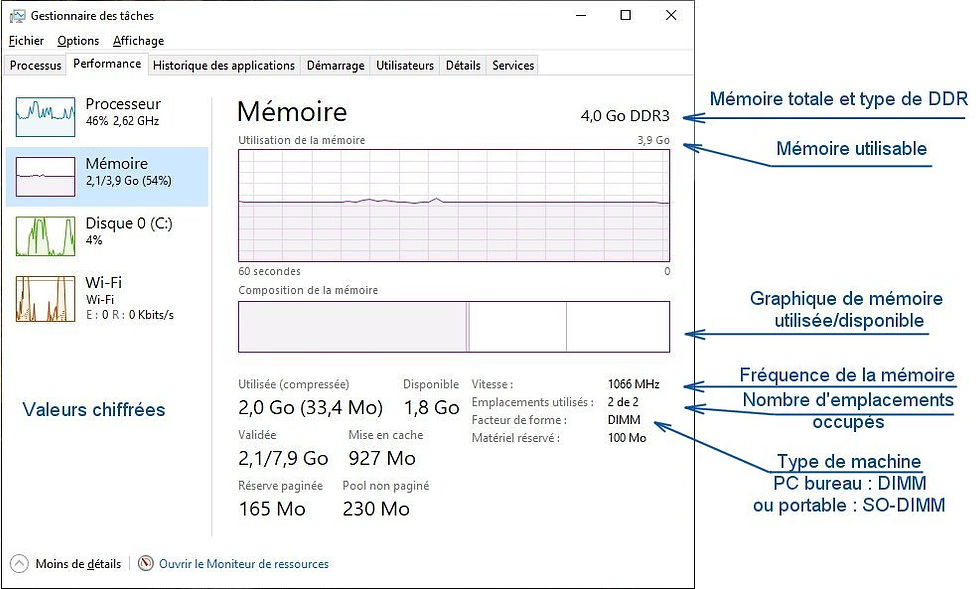
Dans le cas présent, le PC dispose de mémoire DDR3 pour 4 Go en deux emplacements (donc 2x2Go). Il s'agit d'un pc de bureau (mémoire DIMM) et la fréquence est de 1066 Hz. D'après le tableau de correspondance, nous avons donc 2 barrettes mémoire DDR3-2133 ou PC3-17000
- Quelques exemples, en se servant des tableaux de correspondance fournis
* Exemple 1

Ici 6 Go de DDR3 à 800 MHz répartis en 3 emplacements sur 4 disponibles. Il est donc possible d'y ajouter une barrette DDR3-1066 (=800x2), soit une PC3-10600 pour arriver à 8 Go. Cela est conseillé par Dell (voir précédent tableau) car une architecture à double canal favorise les performances. Comme il s'agit de DIMM, le pc est un pc de bureau (ici Dell Optiplex 780 SFF).
* Exemple 2

8 Go de DDR3 à 1333 MHz sur 2 emplacements sur 2 présents. Le facteur de forme SODIMM fait que le pc est un pc portable. DDR3-2666 (=1333x2), PC3-21300. Pas d'ajout possible, si ce n'est de prendre des barrettes plus rapides si la carte mère le supporte.
* Exemple 3

4 Go de DDR3 à 1066 MHz sur 2 emplacements sur 2 présents. Le facteur de forme DIMM fait que le pc est un pc de bureau. DDR3-2133 (=1066x2), PC3-17000. Pas d'ajout possible, si ce n'est de prendre des barrettes plus rapides si la carte mère le supporte.
3. Pourquoi faire simple...
Évidemment, à une époque où l'économie d'énergie est courante, les ingénieurs se sont démenés pour réduire la consommation électrique des barrettes, les quelques économies faîtes allègent, entre autres, d'autant la batterie des pc portables.
Si bien qu’en plus des désignations décrites ci-dessus, ont été ajoutés des caractéristiques anodines pour l'utilisateur de base, mais néanmoins importantes.
Ainsi, la dénomination DDR3-xxxx (ou PC3-xxxx) comporte parfois en fin une lettre, définissant la tension et le niveau de consommation électrique. Une erreur de barrette risque alors de vous créer des désagréments certains, des dysfonctionnements ou un non-fonctionnement de la barrette :
Sans ajout : DDR3 ou PC3 : 1,5 volts
Avec un L : DDR3L ou PC3L : "Low power" 1,35 volts et compatible avec une alimentation 1,5 volts.
Avec un U : DDR3U ou PC3U : "Ultra-low power" 1,25 volts et compatible avec les alimentations 1,35 ou 1,5 volts
Et il y a encore d'autres particularités et des calculs spécifiques pour l'informaticien averti qui risquent de vous créer une sacrée migraine si vous arrivez déjà en cette fin d'article. Donc veillons à vote santé...
4. Conclusion
La mémoire du pc s'entretient, mais nécessite occasionnellement, par l'évolution du matériel ou du système d'exploitation, une mise à jour. C'est une opération assez facile à réaliser concrètement, à condition d'avoir le bon matériel, la bonne procédure et surtout la ou les bonnes barrettes !
Post et texte d'après Kappa. Merci à lui de l'avoir présenté en son temps, sur le forum de libellules.ch, Plus de détails, cliquez ici !









